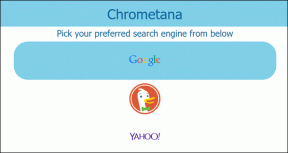Risolto il problema con COD Modern Warfare 2 SAE non funzionante – TechCult
Varie / / April 07, 2023
Una delle armi più attese di Call of Duty Modern Warfare II, SAE Killstreak viene utilizzata per sganciare esplosivi per eliminare i nemici. Tuttavia, quest'arma è risultata difettosa e talvolta disfunzionale. In questo articolo, discuteremo del problema di Modern Warfare 2 SAE che non funziona. Ti offriamo una guida utile che ti insegnerà come risolvere il problema di MW2 SAE Killstreak non funzionante. Quindi, continua a leggere!

Sommario
Come risolvere COD Modern Warfare 2 SAE non funziona
Ci sono molti utenti che hanno iniziato a giocare e hanno riscontrato il problema in cui non sono in grado di provare il tanto discusso Killstreak. Andando avanti in questo articolo, impareremo di più a riguardo.
Risposta rapida
Per risolvere il problema con COD MW2 SAE killstreak non funzionante, attenersi alla seguente procedura:
1. Attendi il tempo di attività del server di gioco.
2. Cancella i dati della cache.
3. Risolvi i problemi della tua connessione di rete.
4. Disattiva il firewall e l'antivirus.
5. Contatta il supporto di Activision.
Motivi per cui MW2 SAE Killstreak non funziona
I seguenti possono essere i potenziali motivi per cui riscontri questa impostazione predefinita nel tuo gioco:
- Connessione Internet instabile: Se il sistema o la console su cui si gioca il gioco non è connesso a una connessione Internet stabile e veloce, questo potrebbe essere un motivo per cui SAE non funziona nel gioco.
- Attacco di insetti: Potrebbe esserci stato un bug che ha danneggiato i file di gioco a seguito di un attacco contro di essi. Ecco perché non puoi usare SAE nel gioco.
- Versione obsoleta: I file di gioco riportavano alcuni bug che impedivano l'elaborazione del file SAE da parte di Modern Warfare 2. Il problema tecnico causato è stato riconosciuto da Infinity Ward, gli sviluppatori del gioco, e successivamente hanno rilasciato un aggiornamento che ha risolto i problemi di gioco. Se il problema persiste, è possibile che tu stia ancora utilizzando una versione precedente.
- Requisiti non soddisfatti per utilizzare SAE in Modern Warfare 2: Il gioco ha determinati requisiti fissi come 7 uccisioni di fila o almeno un punteggio di 875 punti senza essere ucciso, che consentono al giocatore di poter utilizzare SAE Killstreak. Il mancato adempimento degli stessi porta a causare questo problema nel tuo gameplay.
- Restrizioni da software o app di terze parti nella periferica: Anche se la causa di un errore non può sempre essere individuata, è stato riscontrato che alcune app di terze parti potrebbero limitare una serie di funzioni di alcuni giochi.
- Sistema operativo obsoleto: Anche un sistema operativo obsoleto potrebbe essere il problema, a differenza della vecchia versione del software supporta completamente l'ultima versione del gioco, rendendo così alcune funzionalità e manovre inefficaci e inutilizzabile.
SAE, o errore di autenticazione del server, è un problema comune riscontrato dai giocatori durante il tentativo di giocare a Call of Duty: Modern Warfare 2 (MW2) online. Ecco alcuni metodi di risoluzione dei problemi per risolvere questo problema.
Metodo 1: riavvia il PC
Tecnicamente, questa è una soluzione molto semplice che tutti provano per la prima volta e, con sorpresa, funziona. E se dicessimo che è stato solo l'avvio improprio del dispositivo a causare l'errore. Riavvia l'hardware, ad esempio il PC o la console, e verifica se il problema è stato risolto. Puoi seguire la nostra guida a riavviare o riavviare il computer Windows 10.

Metodo 2: riavviare la connessione Internet
Come leggiamo nei motivi, qualsiasi ritardo nella connettività Internet o anche una bassa velocità può potenzialmente influire sulle caratteristiche e funzionalità del gioco. Per essere sicuri che questo non si trasformi in causa dell'errore, riavviare Internet e verificare se la connettività al dispositivo è all'altezza.
Metodo 3: riavvia il gioco MW2
Se anche dopo l'aggiornamento di Modern Warfare 2 SAE non funziona, ti suggeriamo di terminare completamente il gioco e riavviarlo. Se si verifica un errore durante il caricamento dei file di gioco dopo l'aggiornamento o qualsiasi altro problema minore, la chiusura e il caricamento successivo del gioco risolverebbero il problema nel processo in background stesso. Aspetta che il gioco si avvii completamente e poi inizia a giocare. Se hai problemi a chiudere completamente il gioco, consulta la nostra guida a terminare l'attività in Windows 10 per chiudere i processi di gioco.

Leggi anche:Correggi l'errore di sviluppo 615 in Modern Warfare 2
Metodo 4: completare la missione richiesta
Abbiamo appreso nella sezione dei motivi i requisiti che devono essere completati per utilizzare un killstreak SAE. Se non hai un minimo di 7 uccisioni di fila o almeno 875 punti senza morire nel gioco, completa prima i requisiti e poi chiama lo sciopero SAE.
Metodo 5: Equipaggia SAE Killstreak
Per utilizzare SAE killstreak, il giocatore deve esserne equipaggiato.
1. Avvia il Guerra moderna 2 gioco.
2. Naviga verso il armi scheda.
3. Selezionare Uccisioni consecutive menu accanto CARICAMENTO MULTIGIOCATORE opzione.

4. Seleziona il SAE opzione e aggiungerlo a qualsiasi slot vuoto. Se nessuno slot è vuoto, scambialo con uno qualsiasi.
Leggi anche:Come utilizzare SAE Killstreak in MW2
Metodo 6: apri il tabellone segnapunti
Se riscontri ancora l'errore SAE di Modern Warfare 2 che non funziona e blocca il gioco mentre sei impegnato nel killstreak, prova questo metodo. Ha funzionato per molti utenti e ha risolto il loro problema. Potrebbe funzionare anche per te.
1. Apri i tuoi tabellone nel gioco.

2. Ora apri il file carta geografica e poi esci e torna al gioco.
Questi passaggi usciranno dalla visualizzazione del tablet e l'errore dovrebbe essere stato corretto a questo punto.
Metodo 7: aggiorna il gioco
Se stai cercando di correggere questo errore, ti suggeriamo di aggiornare prima il gioco e assicurarti di mantenerlo aggiornato come gli sviluppatori sono in procinto di rilasciare più aggiornamenti per rendere il gameplay più fluido e correggere tutti i principali e minori segnalati problemi. Segui i passaggi seguenti per aggiornare il gioco Modern Warfare II.
1. Lancio Battle.net app sul PC.
2. Clicca su COD: Guerra moderna 2 gioco.
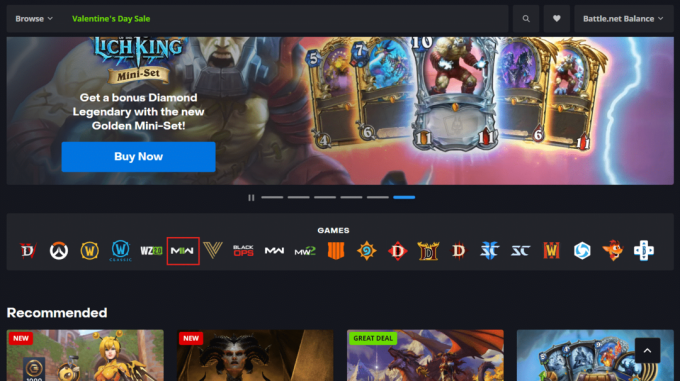
3. Clicca su icona della ruota dentata (impostazioni). accanto al pulsante Riproduci.
4. Selezionare Controlla gli aggiornamenti.
5. Se è disponibile un aggiornamento, scaricalo e installalo.
Leggi anche:Come sbloccare Spectrum Camo in MW2
Metodo 8: aggiornare il sistema operativo
A volte è solo un minimo problema tecnico nel sistema operativo Windows stesso che causa l'arresto anomalo delle funzionalità dell'app o mostra possibili errori di non essere in grado di accedervi. L'aggiornamento di Windows per le ultime patch di sicurezza e correzioni di bug potrebbe risolvere il problema. Puoi consultare il nostro articolo su Come scaricare e installare gli aggiornamenti facoltativi in Windows 11.

Metodo 9: disabilita Windows Firewall (non consigliato)
Windows Defender è il programma di sicurezza, antivirus e antimalware sviluppato da Microsoft che funziona per proteggere i PC da qualsiasi tipo di virus. Per spuntare le caselle, Windows blocca qualsiasi sospetto ricevuto da app o siti Web di terze parti. Anche Call of Duty: Modern Warfare 2 potrebbe incontrare il blocco creato da Window Defender. Tuttavia, possiamo risolvere il problema per te. Consulta la nostra guida su Come disabilitare il firewall di Windows 10.

Metodo 10: Consenti gioco nel firewall
Ora che non consigliamo in ogni caso di disabilitare completamente il servizio di protezione di Windows Firewall. Tuttavia, se desideri che la protezione del firewall rimanga abilitata sul tuo PC, ma questo fa sì che SAE killstreak non lo faccia lavori sul tuo gioco, c'è un'opzione in cui puoi ancora fare un'eccezione per non ostacolare i tuoi file di gioco Esso. Abbiamo già una guida per te Come bloccare o sbloccare i programmi in Windows Defender Firewall.

Leggi anche:Come aggiungere la regola di Windows Firewall
Metodo 11: disabilitare temporaneamente l'antivirus di terze parti (se applicabile)
Non solo Windows, ma spesso anche programmi antivirus di terze parti caricati sul tuo PC come Avast, Norton, McAfee ecc. Ostacolano i file di gioco o altri file di sistema. Ciò causa un caricamento improprio del gioco e d'ora in poi fa scattare l'errore. Se hai un software antivirus di questo tipo installato sul tuo PC, puoi seguire la nostra guida su Come disattivare temporaneamente l'antivirus su Windows 10 e disabilitalo per risolvere il problema di MW2 SAE Killstreak non funzionante.

Metodo 12: contattare il supporto di Modern Warfare 2
Se dopo aver implementato i metodi di cui sopra per risolvere e correggere l'errore, ti suggeriamo di contattare infine il supporto del gioco. Per contattarli, dovresti scrivere una mail e chiarire il problema riscontrato, le informazioni dettagliate sul sistema su cui stai giocando. Troverebbero una soluzione specifica per risolvere il tuo problema.

Consigliato:
- 12 modi per correggere le GIF Discord che non funzionano
- Fix Call of Duty MW2 Impossibile aggiornare l'errore della playlist
- Risolto il problema con Modern Warfare 2 Showcase non funzionante
- Correggi l'errore di Modern Warfare 2 Travis Shipton
Con questo, arriviamo alla fine dell'articolo. Speriamo che questa guida sia stata utile e che tu sia stato in grado di imparare come risolvere il problema Modern Warfare 2 SAE non funziona. Facci sapere quale metodo ha funzionato meglio per te. Se hai domande o suggerimenti, sentiti libero di lasciarli cadere nella sezione commenti qui sotto.
Elon è uno scrittore di tecnologia presso TechCult. Scrive guide pratiche da circa 6 anni e ha trattato molti argomenti. Ama trattare argomenti relativi a Windows, Android e gli ultimi trucchi e suggerimenti.